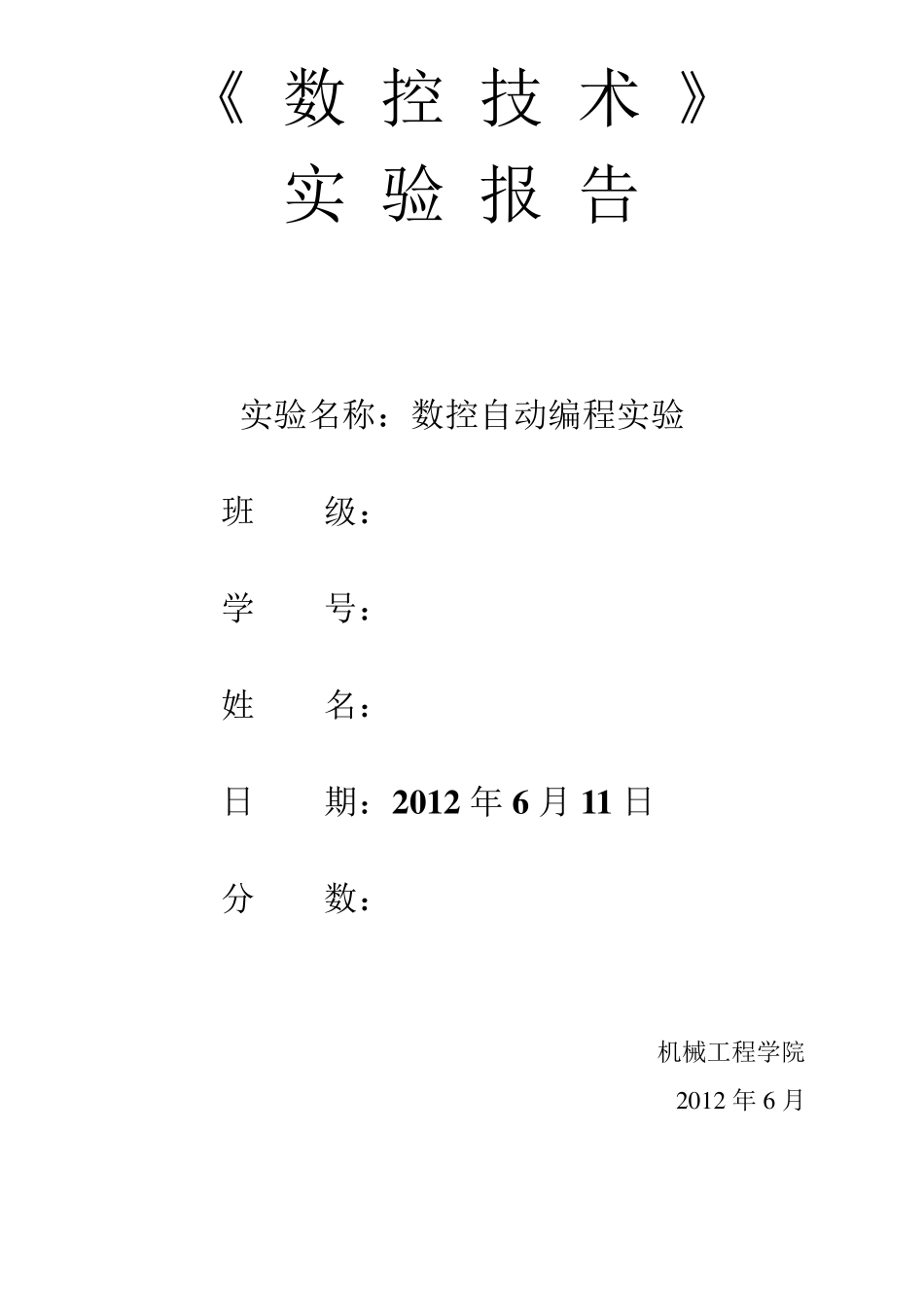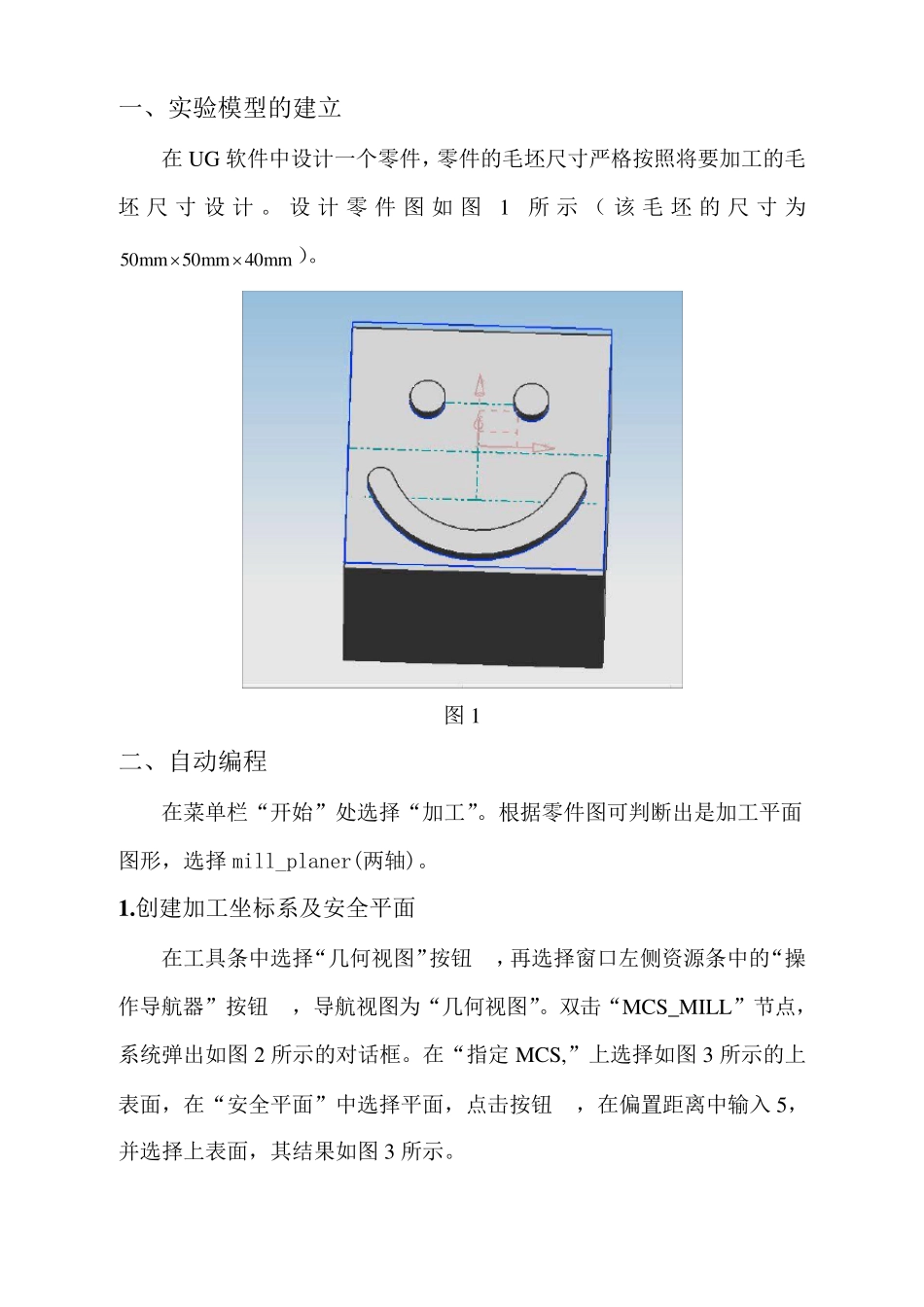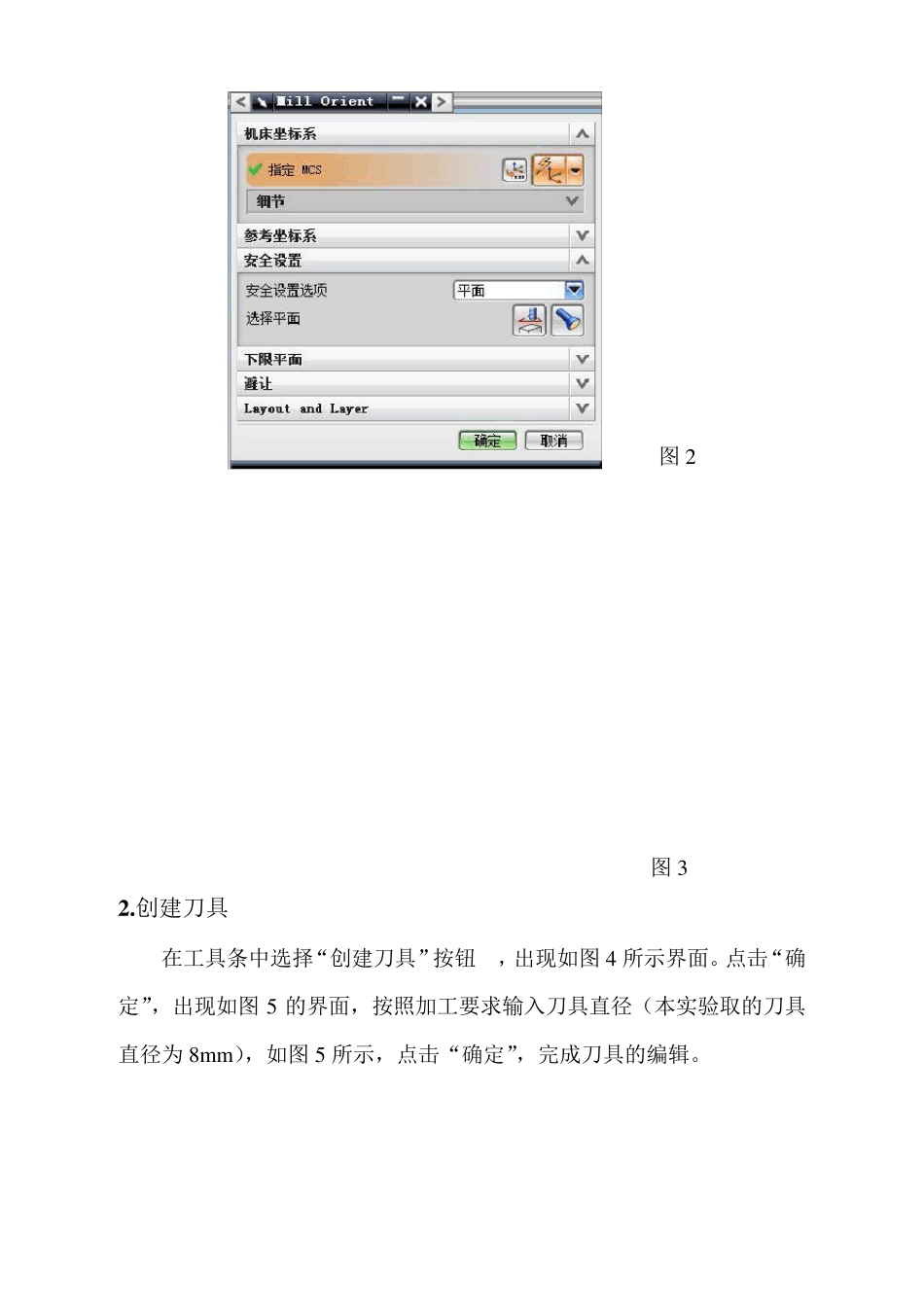《 数 控 技 术 》 实 验 报 告 实验名称:数控自动编程实验 班 级: 学 号: 姓 名: 日 期:2 0 1 2 年 6 月 1 1 日 分 数: 机械工程学院 2 0 1 2 年 6 月 一、实验模型的建立 在UG 软件中设计一个零件,零件的毛坯尺寸严格按照将要加工的毛坯尺寸设计。设计零件图如图1所示(该毛坯的尺寸为m m40m m50m m50)。 图1 二、自动编程 在菜单栏“开始”处选择“加工”。根据零件图可判断出是加工平面图形,选择 mill_planer(两轴)。 1 .创建加工坐标系及安全平面 在工具条中选择“几何视图”按钮,再选择窗口左侧资源条中的“操作导航器”按钮,导航视图为“几何视图”。双击“MCS_MILL”节点,系统弹出如图2 所示的对话框。在“指定 MCS,”上选择如图3 所示的上表面,在“安全平面”中选择平面,点击按钮,在偏置距离中输入 5,并选择上表面,其结果如图3 所示。 图2 图3 2 .创建刀具 在工具条中选择“创建刀具”按钮,出现如图4 所示界面。点击“确定”,出现如图5 的界面,按照加工要求输入刀具直径(本实验取的刀具直径为 8m m ),如图5 所示,点击“确定”,完成刀具的编辑。 图4 图5 3 .创建操作。 1) 在工具条中选择“创建操作”按钮,出现如图6 所示界面。在“刀具”处选择“MILL”,在“几何体”处选择“W ORKPIECE”,然后点击“确定”,出现如图7 所示界面。 图6 图7 2 ) 在“指定部件”处选择按钮,系统弹出如图8 的“部件几何体”对话框,在视图窗口中选择零件模型,单击“确定”按钮。在“指定面边界”处选择按钮,体统弹出如图9 所示界面,选择加工平面如图9 所示,点击“确定”按钮。 图8 图9 3 ) 在“指定壁铣削面”处选择按钮,体统弹出如图1 0 所示界面,选择如图1 0 所示的所有侧面,然后点击“确定”按钮。 4 ) 在“切削模式”处根据需要选择“跟随部件”,如图1 1 所示。 5 ) 在“毛坯距离”和“每一刀的深度”处根据零件要求选择恰当的数值,如图1 1 所示。 6 ) 在“进给和速度”处选择,根据加工要求给出“主轴转速”和“进给速度”,如图 1 2 所示。 图 1 0 图 1 1 图1 2 7 ) 在“操作”处选择按钮,生成刀具轨迹如图1 3 所示。 图1 3 4.校验刀轨。 1) 在工具条中选择“校验刀轨”按钮,出现如图 14 所示的界面,选择“3D 动态”,可自动调速,点击“播放”按钮,出现如...